
时间:2021-01-29 14:39:27 来源:www.win10xitong.com 作者:win10
win10操作系统怎么查看电池损耗电池使用时间的问题大家有没有发现呢?今天有一个网友就来向小编询问处理办法。根据大数据分析,确实有很多用户都会面对win10操作系统怎么查看电池损耗电池使用时间的情况。要是你想马上解决win10操作系统怎么查看电池损耗电池使用时间的问题,而不想求助于人的话,我们不妨来一起试试下面这个方法:1、同时按下键盘上的win+r键,输入"cmd",然后按下车,打开命令行窗口。2、在命令窗口中,输入"Powercfg /batteryreport"指令,然后按下车键就能够轻松的解决了,下面就是处理win10操作系统怎么查看电池损耗电池使用时间问题的具体的具体处理步骤。
具体步骤如下:
1.同时按键盘上的win r键,输入‘cmd’,然后按car打开命令行窗口。
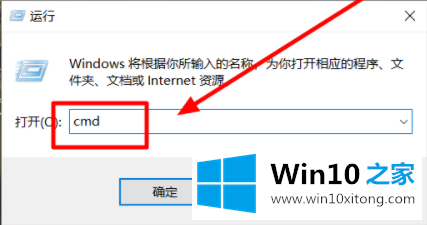
2.在命令窗口中,输入命令“Powercfg /batteryreport”,然后按下get off键。
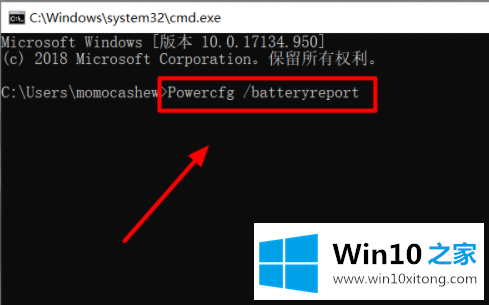
3.进入车内后,底部会出现“电池使用报告保存在xxx”字样。
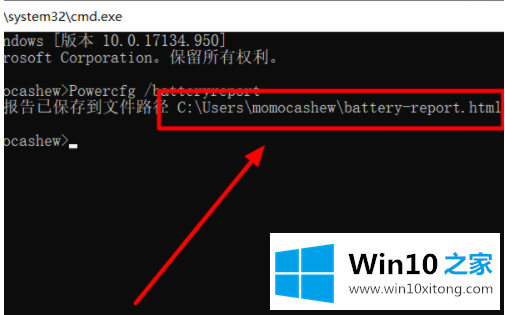
4.打开刚刚出现的保存路径,找到‘电池报告’文件,双击打开。
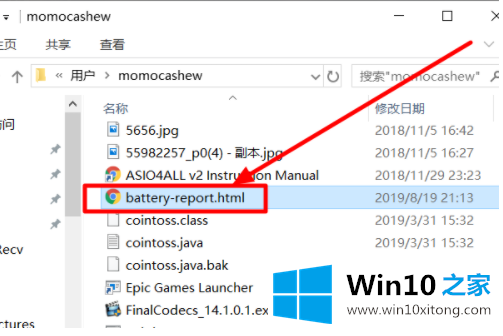
5.打开后,您可以在“最近使用”栏中看到最新的电池使用时间。
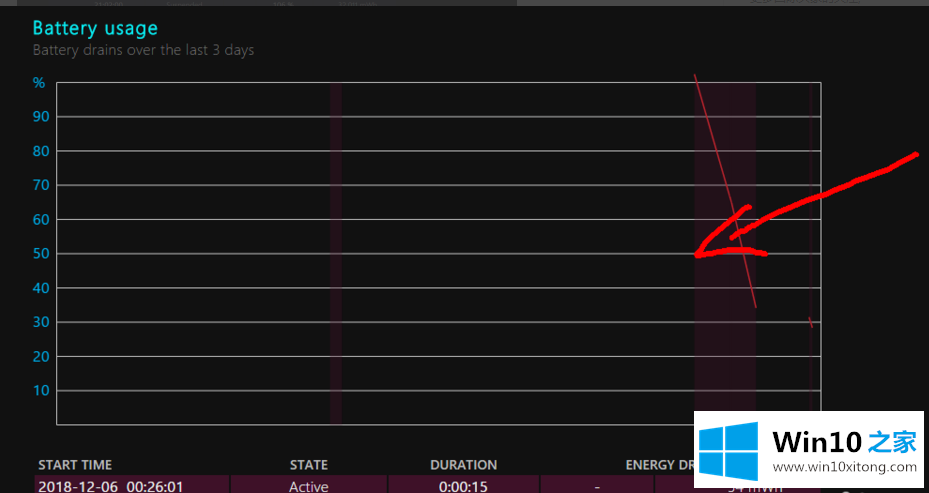
6.把这一页往下翻。在“电池寿命估计”一栏中,您可以看到电池损耗和估计寿命。
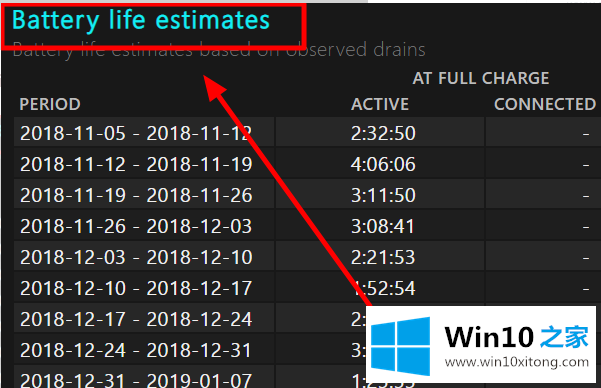
以上是win10操作系统如何检查电池损耗和电池使用时间。如果你觉得有用,可以和更多的朋友分享。
有关于win10操作系统怎么查看电池损耗电池使用时间的具体处理步骤呢,小编在上面的内容就说得非常详细了,希望这篇文章对大家有所帮助,多谢支持。